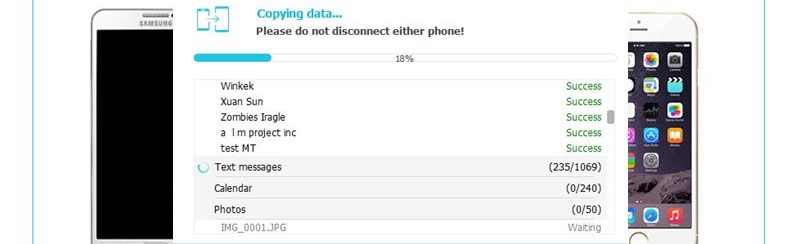
Stai passando da un vecchio cellulare Android (Samsung, Huawei, HTC, LG, Xiaomi, Redmi, Wiko, Asus, Lenovo, ecc…) ad un nuovo iPhone (magari un iPhone 16/15/14/13/12/11/X) e non sai come trasferire contatti da android a iPhone in modo semplice e veloce? In questa guida segnaliamo 3 modi per fare tale operazione in modo sicuro e veloce, anche in modo diretto e automatico. Una volta effettuata tale copia, o trasferimento dei contatti, il tuo nuovo iPhone sarà pronto all’uso e avrai tutta la rubrica in ordine e organizzata. Prova subito questi tre metodi sotto descritti:
- Trasferire contatti da Android a iPhone con Mobiletrans
- Trasferire contatti da Android a iPhone con Move to iOS
- Trasferire rubrica da Android a iPhone con Gmail
#1. Trasferire Rubrica da Android a iPhone con MobileTrans
La prima soluzione proposta prevede il download e l’installazione del programma MOBILETRANS sul tuo PC o Mac. Questo programma è uno dei pochi che consente di trasferire diversi tipi di dati (incluso i contatti) tra dispositivi Android e iOS. Il vantaggio principale di usare un’applicazione del genere è quella che diventa tutto “automatizzato” e si evita il rischio di perdere o cancellare dati importanti durante la copia. Mobiletrans è scaricabile in versione demo gratuita per Windows o Mac dai link seguenti:
Una volta installato e avviato il programma vedrai una schermata del genere:

Fai clic sull’area blu a sinistra della schermata iniziae “Trasferimento di telefono a telefono” per procedere con l’uso del programma.
Adesso quello che bisogna fare è collegare sia il vecchio cellulare Android che il nuovo iPhone al computer usando i relativi cavi USB.
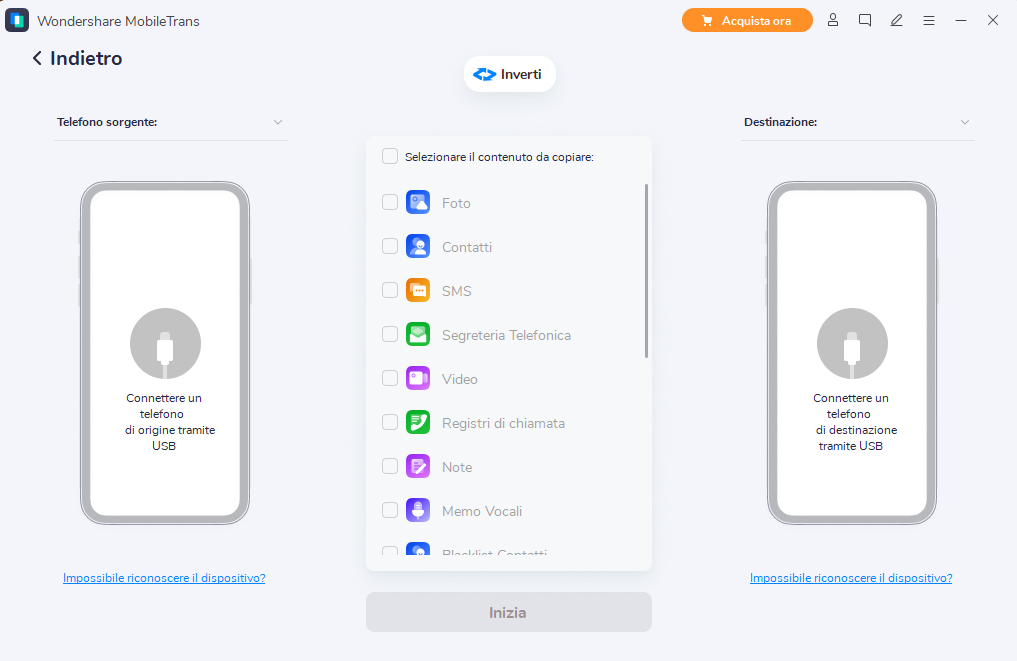
Dopo aver effettuato il collegamento, attendi che i due dispositivi vengano riconosciuti dal programma. Sul cellulare Android dovrai attivare il DEBUG USB per farlo rilevare dal programma. Una volta riconosciuti appariranno le relative immagini nel programma: fai in modo che a sinistra appaia il telefono sorgente (quello Android), a destra il telefono di destinazione (il nuovo iPhone).
![iphone-to-android-transfer1[1]](https://www.softstore.it/wp-content/uploads/2013/10/iphone-to-android-transfer11.jpg)
Dal centro invece seleziona il box CONTATTI (che mostrerà anche il numero di contatti presenti nella rubrica del tuo Android) e infine clicca su AVVIA TRASFERIMENTO per iniziare la copia e passaggio e la copia dei contatti da Android a iPhone. Durante la copia vedrai una schermata del genere:
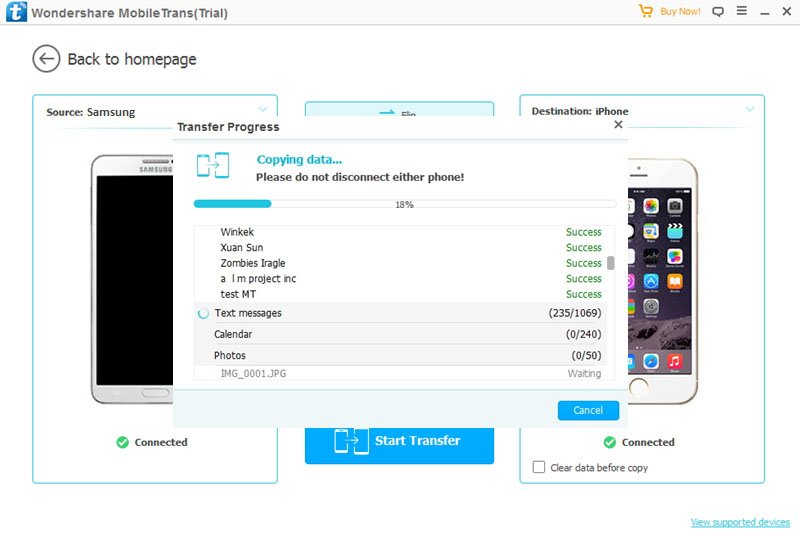
Oltre alla rubrica, grazie a Mobiletrans potrai trasferire anche musica, foto, video e messaggi SMS!
#2. Trasferire Rubrica da Android a iPhone con Move to iOS
Esiste un’applicazione che si chiama Move To iOS che è stata creata da Apple per aiutare a trasferire dati da Android a iPhone. Ecco come funziona.
1. Dal tuo nuovo iPhone accedi alla sezione “Applicazioni e dati”
2. Da dale sezione seleziona la funzione “Sposta dati da Android”

3. Una volta attivata la funzione “Move to iOS” vai sul tuo cellulare Android e dal Play Store cerca e scarica l’app “Move to iOS”. Il link dovrebbe essere questo.
4. Su entrambi i dispositivi clicca su “Continua” e attendi che vengano connessi tra di loro.
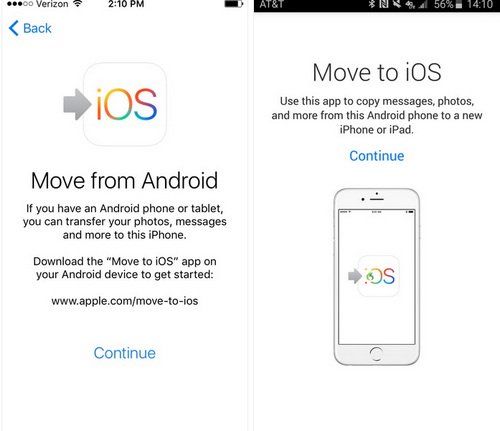
5. Per effettuare l’accoppiamento dovrai inserire sul iPhone un codice di dodici cifre che apparirà sullo schermo del tuo Android. Fatto ciò potrai iniziare a trasferire i dati (rubrica compresa) da Android a iPhone.
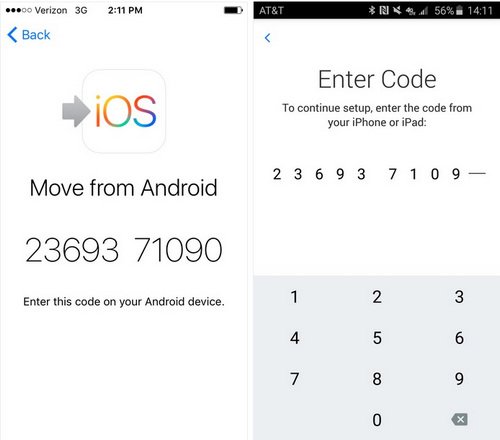
Affinchp questo metodo funzioni è indispensabile che entrambi i dispositivi si trovino sotto la stessa rete Wi-Fi. I dati trasferibili sono: messaggi, contatti, foto, preferiti, account google…
#3. Trasferire Rubrica da Android a iPhone tramite Gmail
Forse non sai che è possibile utilizzare anche Gmail per trasferire la rubrica dal vecchio cellulare Android al nuovo iPhone. Ecco i passi da seguire per sfruttare GMAIL per fare tale trasferimento.
1. Dal tuo cellulare Android vai nella sezione “Account e sincronizzazione”. Vai poi su “Gestisci account” e fare clic su Google per accedere col tuo account.
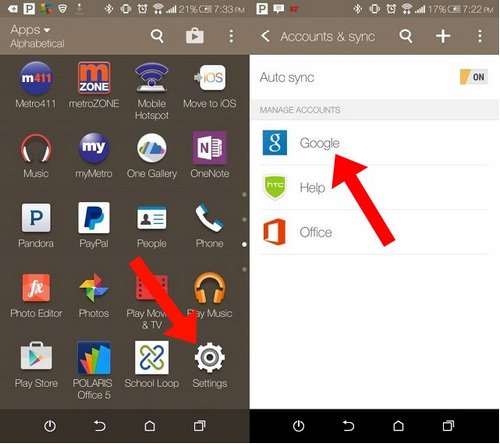
2. Dopo l’accesso potrai fare la sincronizzazione dei contatti con Gmail.
3. Adesso prendi il tuo iPhone e vai in Impostazioni –> Contatti
3. Accedi a “Google” ed effettua il login. Fai click in corrispondenza di “Contatti” per attivare la sincronizzazione di tutti i contatti di GMAIL e importarli automaticamente nel tuo iphone.

Tutto qui!

GloboSoft è una software house italiana che progetta e sviluppa software per la gestione dei file multimediali, dispositivi mobili e per la comunicazione digitale su diverse piattaforme.
Da oltre 10 anni il team di GloboSoft aggiorna il blog Softstore.it focalizzandosi sulla recensione dei migliori software per PC e Mac in ambito video, audio, phone manager e recupero dati.



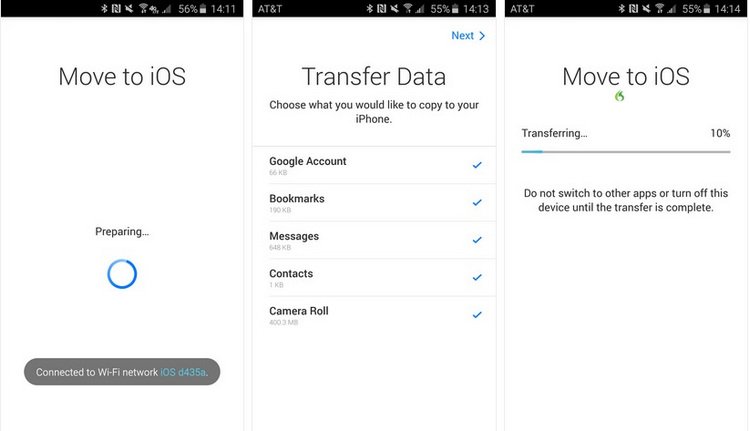
Suggerimenti molto utili. Grazie
Grazie! Gli stessi suggerimenti possono ovviamente essere utilizzati anche per l’operazione inversa, cioè trasferire contatti da iPhone ad Android (Samsung, LG, Xiaomi, Huawei, ecc…)